
 es
es  English
English  中國人
中國人  Tiếng Việt
Tiếng Việt  Deutsch
Deutsch  Українська
Українська  Português
Português  Français
Français  भारतीय
भारतीय  Türkçe
Türkçe  한국인
한국인  Italiano
Italiano  Gaeilge
Gaeilge  اردو
اردو  Indonesia
Indonesia  Polski
Polski Tun2Socks está diseñado para enrutar todo el tráfico del dispositivo a través de un servidor proxy, mejorando la seguridad de la conexión y evitando las restricciones geográficas. La aplicación cuenta con una interfaz sencilla que simplifica la configuración del proxy. Permite configurar un proxy privado introduciendo los datos de autorización, una opción que no está disponible en los ajustes estándar del sistema Android. Tun2Socks también ofrece la comodidad de activar o desactivar el proxy con un solo clic. En las siguientes secciones, exploraremos el proceso detallado de integración de un servidor proxy en esta aplicación.
Tun2Socks funciona exclusivamente con una conexión Socks5. Para integrar un servidor proxy en la aplicación, siga estos pasos:
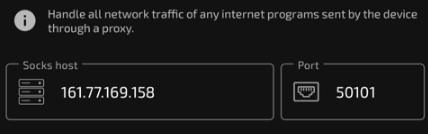
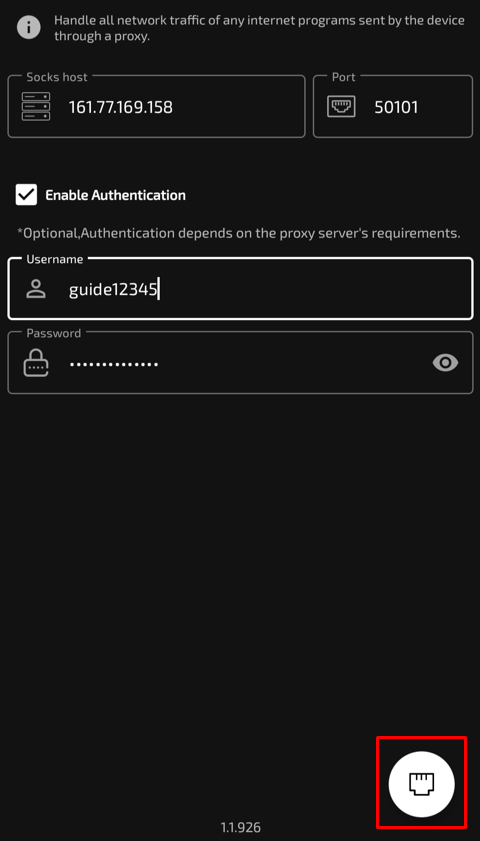
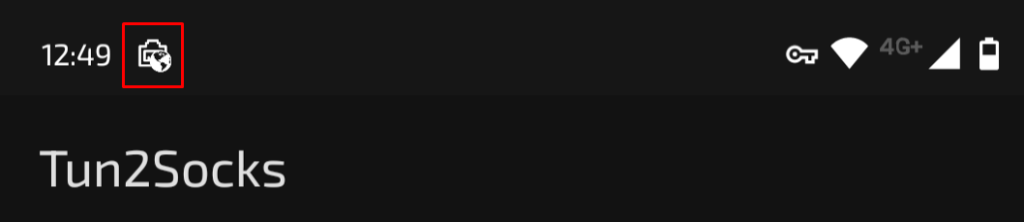
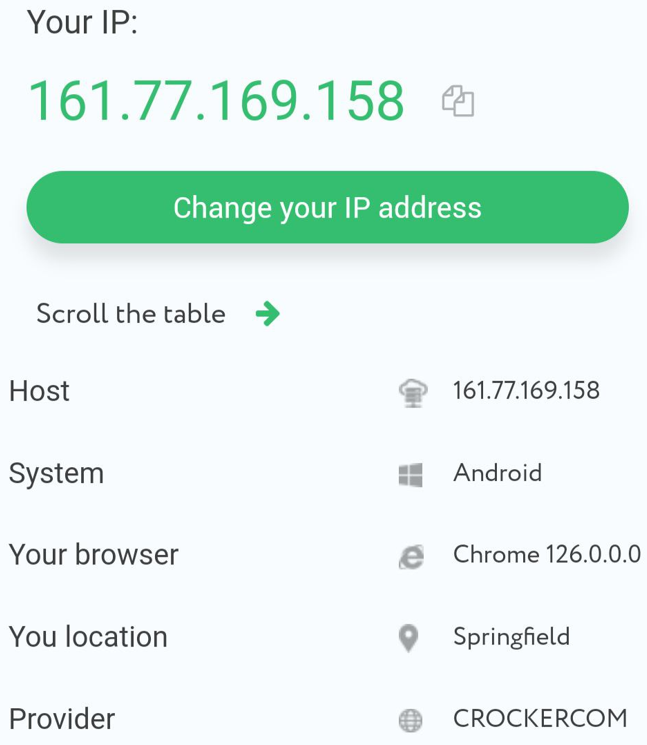
Con el proxy ahora integrado, Tun2Socks funcionará tanto en Wi-Fi como en redes móviles como 4G y 5G. Tu conexión a Internet es ahora más segura y puedes acceder a sitios antes restringidos.
Comentarios: 0